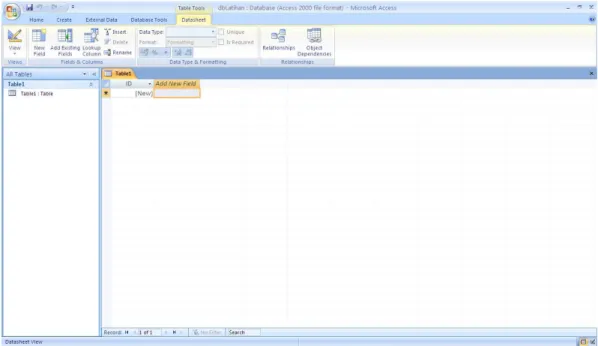Dasar Microsoft Access 2007
1. Membuka AplikasiTekan Start > Programs > Microsoft Office > Microsoft Office Access 2007
2. Membuat Database Baru [ File .mdb ] a. Tekan Shortcut New Blank Database
c. Akan muncul window baru ( File New Database )
- Lakukan pembuatan folder baru kemudian beri nama “Latihan CIA”
- Tentukan jenis file untuk Microsoft Access 2003 atau Microsoft Access 2000. - Beri nama file “dbLatihan.mdb”
- Kemudian tekan OK
d. Akan menutup window File New Database dan kembali ke window New Blank Database. Tekan Create untuk membuat database.
Tampilan awal setelah berhasil menciptakan File Database:
3. Membuat/menciptakan tabel Master
Tabel Master merupakan tabel yang perubahannya jarang dilakukan, dengan kata lain proses input, ubah dan hapus data jarang terjadi pada tabel master.
Dalam tabel master terdapat Primary Key ( Primary Key digunakan sebagai kunci yang digunakan untuk berelasi dengan tabel lain ( tabel Transaksi ).
Yang perlu diingat adalah nama tabel dan nama field tidak boleh mengandung spasi. Contoh tabel master : Biodata Siswa, Data Karyawan dan Data Guru.
a. Pada posisi new table ( window pertama setelah pembuatan file .mdb ), tekan Shortcut Design View
b. Akan muncul window Save As ( komputer meminta memasukan nama tabel yang akan dibuat )
- Masukan nama tabel “tbSiswa”, kemudian tekan OK
c. Secara otomatis setiap kali pembuatan tabel menggunakan Microsoft Access 2007 akan muncul field dengan nama “ID” dan type datanya “AutoNumber” dan statusnya sebagai “Primary Key” ( ditandai dengan kunci berwarna kuning di sebelah kiri nama field ).
- Hapus field tersebut dan masukan field dan type datanya seperti gambar berikut :
d. Kemudian tekan tombol Table View untuk keluar dari menu Design View, jika ada konfirmasi untuk menyimpan data, tekan YES.
4. Membuat/menciptakan tabel Transaksi
Tabel Transaksi merupakan tabel yang sering dipakai ( ada proses input, ubah dan hapus data ) secara rutin.
Contoh Tabel Transaksi adalah Data Nilai, Data SPP dan Data Absensi a. Tekan menu Create > Table
b. Akan masuk ke tahap “3.a”
c. Lakukan langkah seperti pada langkah “3”, tetapi karena ini pembuatan tabel transaksi, maka tidak ada Primary Key. Kemudian simpan dengan nama “tbNilai”.
d. Masukan field seperti gambar dibawah ini :
5. Pembuatan RelationShips
Relationship merupakan hubungan antara tabel yang satu dengan tabel lainnya, dalam hal ini tabel master dengan tabel transaksi. Kegunaan dari relasi ini dalah jika terjadi perubahan di tabel master maka hasil perubahan tersebut akan mempengarui tabel yang berelasi ( tabel transaksi ), misalnya jika suatu nis pada tabel master di hapus, maka semua data pada tabel transaksi akan ikut terhapus.
b. Masukan/tambahkan semua tabel ketika muncul window Show Table, kemudian tekan close.
c. Kemudian hubungkan field dengan status primary key pada tabel master ke field yang bersesuaian pada tabel transaksi [ nim -> nim ]. Pada option relasi pilih semua check yang menunjukan perubahan pada tabel master akan berpengaruh terhadap tabel transaksi ( check integritas data, ubah data dan hapus data ). Kemudian tekan Create.
6. Pengisian Data
Untuk membuka tabel cukup dengan cara double click atau click kanan open pada nama tabel. a. Data tabel Master
b. Data tabel Transaksi
Perlu diperhatikan bahwa, data NIS pada tbNilai harus ada di tbSiswa, jika data yang dimasukan belum ada di tbSiswa, maka input data akan ditolak. Hal ini terjadi karena adanya fungsi integritas data dari relationship.
7. Membuat Query
Query dapat menampilkan data dari satu tabel maupun gabungan dari beberapa tabel. Penampilan data juga dapat diatur dengan kriteria / filter tertentu, misalnya menampilkan data nilai dengan range tertentu.
a. Query Data Nilai Siswa, yang mencakup biodata siswa dan nilai siswa - Tekan / pilih menu Create > Query Design
- Masukan field yang ada pada kotak tabel ke tempat yang sudah disediakan ( bagian bawah )
- Untuk memasukan field bisa dengan cara doubel click pada nama field atau dengan click dan drag dari kotak tabel ke kotak yang sudah disediakan
Keterangan :
Field : berisi nama field / kolom Table : berisi nama tabel / query
Sort : mengatur jenis pengurutan data pada field yang bersangkutan, secara desc atau asc
Show : mengatur field tersebut ditampilkan atau tidak
Criteria : mengatur filter, misal untuk menampilkan nilai yang lebih besar dari 70, maka masukin “> 90”
b. Query Data Nilai yang dilengkapi dengan Jumlah dan Rata-rata Nilai
Tahap ini merupakan contoh query yang dilengkap dengan field yang diciptakan dengan rumus
- Ulangi cara “7.a”, simpan query dengan nama “qRataNilai”
- Masuk ke Design View, dengan cara click kanan pada “qRataNilai”, kemudian pilih Design View.
- Hilangkan bagian Alamat, Gender, Tempat dan Tanggal Lahir ( blok ke 4 field tersebut, tekan keyboard delete ), sehingga menjadi seperti gambar dibawah ini :
- Isikan rumus => “Jml_Nilai:IPS+MTK”, tekan OK, beri tanda show, kemudian tekan shortcut RUN.
8. SQL (Structured Query Language)
Pada Microsoft Access juga kita dapat melakukan DML ( Data Manipulation Language, tampil – tambah - ubah – hapus data ) dengan menggunakan script.
Sebagai contoh, pertama kali kita menampilkan data menggunakan query secara instant, kita dapat melihat perintah SQLnya dengan cara :
- Click kanan pada Query ( misal qNilaiSiswa ), pilih Design View. - Tekan tanda segitiga pada Shortcut Table View, kemudian pilih SQL
- Jika tanpa menggunakan nama field( setelah nama_tabel langsung value ), maka jumlah value yang dimasukan harus sama dengan jumlah field pada tabel yang bersangkutan.
Contoh 1:
INSERT INTO tbsiswa(NIS,Nama) VALUES(‘03’,’CyberCatZone’); Contoh 2:
INSERT INTO tbsiswa VALUES(‘04’,’CCZ’,’Dayeuhluhur Cilacap’,’Cilacap’,#07/04/1985#);
b. Perintah Hapus Data/ Delete
Format : DELETE FROM [nama_tabel] WHERE [kondisi]; Contoh :
DELETE FROM tbsiswa WHERE NIM=’02’;
Artinya menghapus data siswa yang mempunyai NIM=02. Jika akan menghapus semua data, dengan menghilangkan WHERE [kondisi];
c. Perintah Ubah Data/ Update
Format : UPDATE [nama] SET [field1]=[value1],[field2]=[value2] WHERE [kondisi] Contoh :
UPDATE tbsiswa set Alamat=’Peundeuy RT05/09’,Tempat_Lahir=’CLP’ WHERE NIM=’03’; Artinya akan mengubah data dengan NIM=03, dan perubahan dilakukan pada field alamat dan tempat lahir. Jika akan mengubah semua data dengan data yang sama, hilangkan bagian WHERE [kondisi]